
Ce logiciel maintiendra vos pilotes opérationnels, vous protégeant ainsi des erreurs informatiques courantes et des pannes matérielles. Vérifiez tous vos pilotes maintenant en 3 étapes faciles :
- Télécharger DriverFix (fichier de téléchargement vérifié).
- Cliquez sur Lancer l'analyse pour trouver tous les pilotes problématiques.
- Cliquez sur Mettre à jour les pilotes pour obtenir de nouvelles versions et éviter les dysfonctionnements du système.
- DriverFix a été téléchargé par 0 lecteurs ce mois-ci.
Un autre guide rapide de WindowsReport est ici - cette fois, nous allons vous dire comment vous pouvez rapidement et facilement entrer ou changer votre clé de produit Windows 10, 8.1, si vous avez besoin d'une telle opération. Lisez ci-dessous pour en savoir plus.
Certains d'entre vous pourraient avoir le sentiment que le seul moment où vous aurez besoin de votre Clé de produit Windows 10, 8 est seulement pendant le processus d'installation lui-même. Cependant, vous devez le garder à portée de main tout le temps, car vous pourriez en avoir besoin pour une réinstallation ou chaque fois que vos informations d'identification pourraient être affectées, comme avec certains
- LIRE AUSSI: Comment corriger l'erreur 25004: La clé de produit ne peut pas être utilisée sur cette machine
Les étapes que vous devez suivre sont les mêmes lorsque vous cherchez à accéder Informations sur l'ordinateur, renommer votre PC ou alors rejoindre un domaine. Vous pouvez donc lire ces articles ou suivre le guide simple ci-dessous pour arriver à la page de configuration à laquelle vous devez accéder.
Comment saisir une nouvelle clé de produit Windows 10, 8.1 ?
Changez votre clé de produit Windows 8.1
1. Tout d'abord, vous devez ouvrir le Barre de charmes en glissant vers le coin supérieur droit ou en appuyant sur le logo Windows + W
2. Ensuite, vous devez choisir le bouton de recherche et y taper ‘Paramètres du PC‘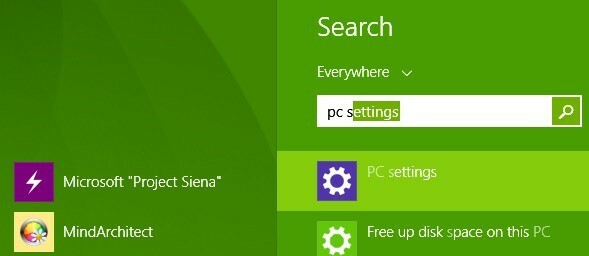
3. À partir de là, vous devez maintenant sélectionner le « PC et appareils' sous-section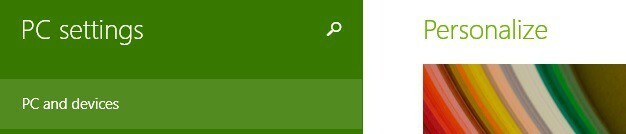
4. Dans le menu « PC et appareils », choisissez le Informations sur l'ordinateur section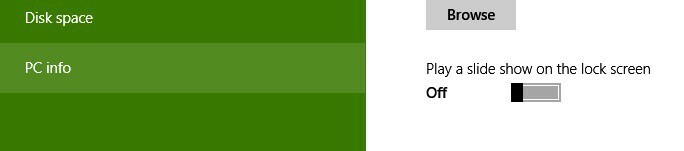
5. Entrez ou modifiez votre clé de produit ici, et faites attention que des tirets seront ajoutés automatiquement. Vous pouvez trouver l'ID de produit de votre Windows 8.1 sur le DVD ou sur l'e-mail qui confirme votre achat.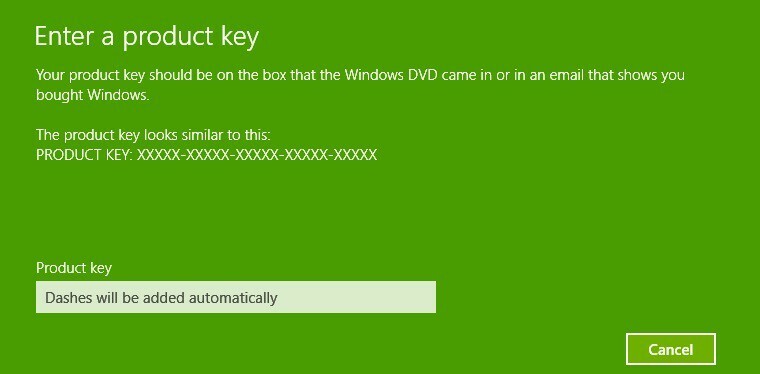
Changez votre clé de produit Windows 10
Les étapes à suivre sur Windows 10 sont un peu différentes :
- Allez dans Paramètres > Mise à jour et sécurité > Activation
- Localisez l'option « Modifier la clé de produit ».
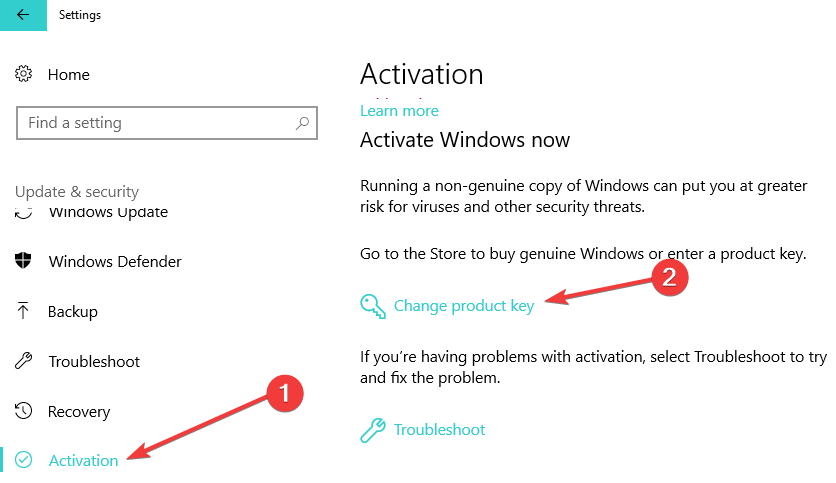
Vous pouvez soit vous rendre sur le Microsoft Store et acheter une clé authentique, soit en utiliser une que vous possédez déjà.
Pour rappel, si vous n'exécutez pas une version authentique du système d'exploitation Windows, cela peut déclencher de nombreux problèmes techniques sur votre appareil. La solution la plus sûre pour les éviter est d'installer une véritable version de Windows 10.
C'était vraiment facile, n'est-ce pas? Maintenant que vous avez modifié votre clé de produit, vous verrez quelle est l'édition de Windows que vous utilisez et si elle est activée ou non.
Pour plus d'informations sur votre clé Windows, vous pouvez consulter les guides ci-dessous :
- CORRECTIF: cette clé de produit ne peut pas être utilisée pour installer une copie commerciale de Windows
- Comment obtenir une clé de produit Windows bon marché
- Comment trouver votre clé de produit Windows
- Correction complète: la clé d'activation de Windows 10 ne fonctionne pas
![Installer WordPress sur les ordinateurs Windows 10 [guide étape par étape]](/f/a24c9ec8165319ee8a5e22ceef3c8c18.png?width=300&height=460)

